♦ Название организации, сотруднику которой оформлен листок временной нетрудоспособности.
♦ Сотрудник, которому оформлен листок временной нетрудоспособности.
♦ Начальная и конечная даты интервала времени, в течение которых сотрудник был на больничном.
♦ Месяц и год, в котором сотрудник находился на больничном.
♦ Номер первичного листка временной нетрудоспособности, если данный листок является его продолжением.
♦ Серия и номер листка временной нетрудоспособности.
♦ Причина временной нетрудоспособности.
♦ Процент оплаты листка временной нетрудоспособности относительно среднего заработка сотрудника.
♦ Пользователь программы, ответственный за оформление и проведение данного документа.
♦ Произвольный комментарий.
В верхней части окна находится параметр Организация, с помощью которого можно установить фильтр по организации на отображаемые в списке документы. Для этого установите флажок, и из раскрывающегося списка выберите название организации, документы которой вас интересуют. Чтобы вернуться к работе с полным списком документов, снимите данный флажок.
Чтобы зарегистрировать предъявленный сотрудником листок временной нетрудоспособности, нажмите в инструментальной панели окна списка кнопку Добавить. Чтобы просмотреть или отредактировать параметры сформированного ранее документа, выделите его в списке щелчком мыши и выполните команду Действия▸Изменить или нажмите клавишу F2. Ввод и редактирование документа осуществляется в окне, изображенном на рис. 8.14.
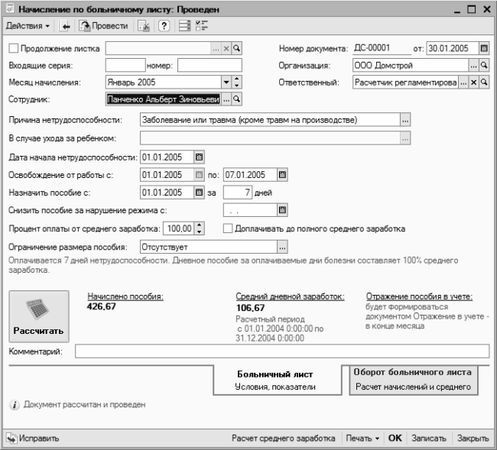
Рис. 8.14. Оформление больничного листа
Если оформляемый документ является продолжением другого листка временной нетрудоспособности (такое бывает в случае продолжительных заболеваний, когда больничный лист продлевается несколько раз) – установите флажок Продолжение листка, и в расположенном справа поле укажите первичный листок временной нетрудоспособности. Для заполнения данного поля нажмите кнопку выбора или клавишу F4, затем в открывшемся окне списка оформленных ранее листков временной нетрудоспособности выделите требуемый документ щелчком мыши и нажмите кнопку Выбрать или клавишу Enter. Очевидно, что предварительный листок должен быть уже зарегистрирован в программе.
В полях Входящие серия и Номер указывается соответственно серия и номер листка временной нетрудоспособности, которые присвоены ему изначально (типографским способом). Не стоит путать этот параметр с порядковым номером документа в конфигурации, который присваивается автоматически в момент записи или проведения документа и отображается в поле Номер документа. В поле от указывается дата формирования документа, которая может не совпадать с периодом временной нетрудоспособности работника.
В поле Организация из раскрывающегося списка, содержимое которого формируется в справочнике организаций, нужно выбрать название организации, сотруднику которого оформляется листок временной нетрудоспособности. Этот параметр является обязательным для заполнения.
В поле Месяц начисления из раскрывающегося списка выбирается месяц и год, в котором регистрируются временная нетрудоспособность сотрудника. Иначе говоря, начисление выплат по листку временной нетрудоспособности будет отражено в расчетных листках того месяца, который указан в данном поле.
Сотрудник, по которому регистрируется листок временной нетрудоспособности, указывается в поле Сотрудник. Требуемое значение выбирается в окне справочника сотрудников, которое вызывается нажатием кнопки выбора или клавиши F4.
Причина нетрудоспособности выбирается из раскрывающегося списка в поле Причина нетрудоспособности. Возможен выбор одного из перечисленных ниже вариантов.
♦ Заболевание или травма (кроме травм на производстве) – при оплате больничных листков, выданных в связи с заболеванием или травмой, в том числе в связи с операцией по искусственному прерыванию беременности или осуществлением экстракорпорального оплодотворения.
♦ Уход за больным ребенком – при оплате больничных листков, выданных в связи с уходом за больным ребенком до 15 лет. При этом возраст ребенка и другие особенности выплаты пособия уточняются в расположенном ниже поле В случае ухода за ребенком.
♦ Отпуск по беременности и родам – при оплате больничных листков, выданных в связи с отпуском по беременности и родам (отпуском в связи с усыновлением (удочерением) непосредственно из роддома).
♦ Травма на производстве – при оплате больничных листков, выданных в связи с несчастным случаем на производстве или профессиональным заболеванием.
♦ Долечивание в санаторно-курортных учреждениях – при оплате больничных листков, выданных в случае долечивания в установленном порядке в санаторно-курортных учреждениях, расположенных на территории Российской Федерации, непосредственно после стационарного лечения.
♦ Карантин – при оплате больничных листков, выданных в связи с карантином застрахованного лица, а также карантином ребенка в возрасте до 7 лет, посещающего дошкольное образовательное учреждение, или другого члена семьи, признанного в установленном порядке недееспособным.
♦ Протезирование в стационаре – при оплате больничных листков, выданных в связи с осуществлением протезирования по медицинским показаниям в стационарном специализированном учреждении.
♦ Уход за больным взрослым членом семьи – при оплате больничных листков, выданных в связи с уходом за больным членом семьи старше 15 лет.
В поле Дата начала нетрудоспособности указывается дата первого дня нетрудоспособности работника. После этого в полях Освобождение от работы с по указывается соответственно начальная и конечная даты интервала времени, на протяжении которого сотрудник будет находиться на больничном.
В поле Назначить пособие с указывается дата, начиная с которой сотруднику будет начисляться пособие по временной нетрудоспособности. Обычно эта дата совпадает с датой начала временной нетрудоспособности работника, но возможны и исключения. Характерный пример – когда начало заболевания приходится на то время, когда сотрудник находился в отпуске без сохранения заработной платы (то есть за свой счет). В этом случае пособие будет начисляться с даты, когда сотрудник должен был появиться на работе. После заполнения данного поля программа автоматически рассчитает количество дней, за которые будет начислено пособие по временной нетрудоспособности (это значение отобразится в расположенном справа поле).
Если сотрудник допустил нарушение режима, то администрация предприятия вправе снизить ему размер пособия по временной нетрудоспособности. В данном случае в поле Снизить пособие за нарушение режима с нужно указать дату, начиная с которой сотруднику будет снижено пособие (обычно здесь указывается дата, когда сотрудник был уличен в нарушении режима).
Процент оплаты от среднего заработка, в соответствии с которым сотруднику будет начислено пособие по временной нетрудоспособности, указывается в соответствующем поле. В расположенном ниже поле Ограничение размера пособия указывается порядок расчета максимального размера пособия по временной нетрудоспособности. Эти параметры заполняются автоматически в зависимости от причины нетрудоспособности и ранее зарегистрированного в программе страхового стажа данного сотрудника, однако при необходимости их можно отредактировать.
Возможности программы предусматривают автоматическое выполнение расчета пособия по временной нетрудоспособности по данному больничному листку. Для этого нужно нажать кнопку Рассчитать – и через некоторое время, необходимое для выполнения расчета (в зависимости от производительности компьютера – от нескольких секунд до одной-двух минут) справа от данной кнопки отобразится сумма пособия. При этом программа самостоятельно возьмет в информационной базе все необходимые для расчета данные. Также результат расчета можно увидеть, щелкнув на ссылке Начислено пособие, которая находится справа от кнопки Рассчитать – при этом откроются начисления по листку временной нетрудоспособности.
Отметим, что список начислений можно сформировать и вручную, а также отредактировать результаты автоматически выполненного расчета. Чтобы добавить в список начисление, нажмите в инструментальной панели кнопку Добавить или клавишу Insert – в результате появится новая позиция, номер которой будет сформирован автоматически. Если у сотрудника на данном предприятии имеется более одного места работы (например, кроме основной должности, человек работает по совместительству), то в поле Рабочее место из раскрывающегося списка нужно выбрать требуемое место работы. Если же рабочее место у работника одно, то данный параметр будет заполнен автоматически.
В полях Дата начала и Дата окончания укажите соответственно начальную и конечную даты интервала времени, в течение которых работник находился на больничном. Затем укажите вид начисления (для этого в поле Начисление нажмите кнопку выбора, и в открывшемся окне справочника начислений выберите требуемое начисление), и укажите процент среднего заработка для расчета. После нажатия кнопки Рассчитать начисления программа выполнит автоматический расчет на основании имеющихся данных. Отметим, что автоматически рассчитанную сумму начисления вы можете отредактировать. Чтобы удалить позицию из списка начислений, выделите ее щелчком мыши и нажмите в инструментальной панели кнопку Удалить текущий (напомним, что названия кнопок инструментальной панели отображаются в виде всплывающих подсказок при подведении к ним указателя мыши), или нажмите клавишу Delete. При этом будьте внимательны, поскольку программа не выдает дополнительный запрос на подтверждение данной операции, а сразу удаляет позицию из списка.
При необходимости можно самостоятельно сформировать исходные данные для расчета (как нетрудно догадаться, это нужно сделать перед выполнением автоматического расчета). Для перехода в данный режим работы перейдите на вкладку Оборот больничного листа (выбор вкладки осуществляется справа внизу окна, см. рис. 8.14), а затем – на вкладку Расчет среднего заработка (рис. 8.15).
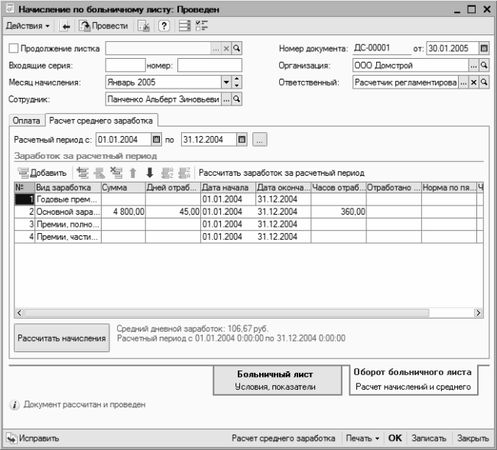
Рис. 8.15. Подготовка данных для расчета листка
Здесь в полях Расчетный период с по нужно указать соответственно начальную и конечную даты периода времени, за который будет рассчитан средний заработок сотрудника (последние 12 месяцев). Затем заполните табличную часть документа, где за каждый месяц указывается информация о заработке сотрудника. При этом вы можете вводить данные по двум видам заработка – Основной заработок и Премии (требуемое значение выбирается из раскрывающегося списка в поле Вид заработка). Если у сотрудника на данном предприятии имеется более одного места работы (например, кроме основной должности, человек работает по совместительству), то для каждого места работы в списке формируется отдельная позиция.
После заполнения табличной части окна нажмите кнопку Рассчитать заработок за расчетный период – в результате программа автоматически выведет сумму среднего заработка за указанный период.
После того как документ проведен по учету (для этого нужно нажать кнопку ОК или выполнить команду Действия▸Провести) содержащиеся в нем данные о временной нетрудоспособности будут учтены в начислениях сотрудника за указанный месяц (поле Месяц начисления, см. рис. 8.14), а также во взаиморасчетах с данным сотрудником за этот месяц, и в облагаемых НДФЛ доходах сотрудника за данный месяц.
Сформированный документ можно вывести на печать в виде расчета среднего заработка или оборотной стороны листка временной нетрудоспособности (предварительно необходимо записать и провести документ). Для этого нужно выбрать требуемый вариант в меню, открываемом при нажатии кнопки Печать.
Как произвести начисление премий и прочих поощрительных выплат
Для оформления премирований сотрудников предприятия за достигнутые успехи в труде, а также для оформления прочих выплат поощрительного характера предназначен документ, который называется Премии сотрудников организаций. Переход в режим работы с этим документом осуществляется с помощью команды главного меню Расчет зарплаты по организации▸Первичные документы▸Премии сотрудников организаций. При активизации данной команды открывается перечень подготовленных ранее документов (рис. 8.16).

Рис. 8.16. Список документов премирования
Все документы на премирование, создаваемые в конфигурации, автоматически попадают в данный список. Для каждой позиции списка в соответствующих колонках отображается признак проведенного/непроведенного документа, дата и время его формирования, порядковый номер документа в конфигурации, название организации, сотрудникам которой оформлены премии данным документом, месяц и год, в котором начислена премия, а также иная информация.
Чтобы оформить премии сотрудникам организации, нажмите в инструментальной панели окна списка кнопку Добавить. Чтобы просмотреть или отредактировать параметры сформированного ранее документа, выделите его в списке щелчком мыши и выполните команду Действия▸Изменить или нажмите клавишу F2. Ввод и редактирование документа осуществляется в окне, изображенном на рис. 8.17.
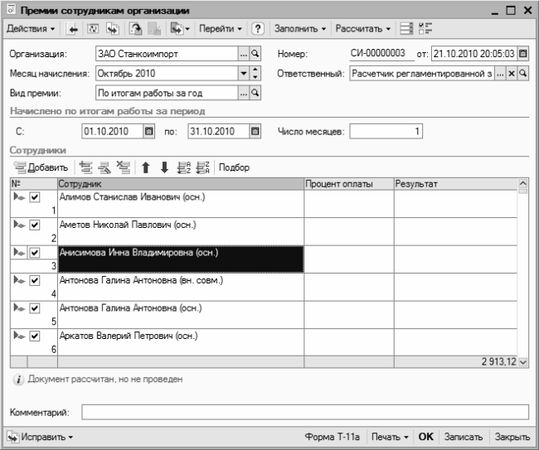
Рис. 8.17. Ввод и редактирование документа
В данном окне в поле Организация нужно из раскрывающегося списка выбрать название организации, сотрудникам которой производится начисление премии. После этого в поле Месяц начисления укажите месяц, в котором производится начисление (другими словами, в данном поле указывается месяц, в расчетном листке которого будет отражено начисление премии по данному документу).
В поле Вид премии укажите вид премирования (например, месячная премия, или премия по итогам года, и др.). Требуемое значение выбирается в окне справочника дополнительных начислений организации, которое вызывается нажатием кнопки выбора.
В полях Начислено по итогам работы за период с по укажите начальную и конечную даты интервала времени, за который планируется выдать премию. После этого в расположенном справа поле укажите число месяцев, на протяжении которых должна начисляться премия. Например, если в поле Число месяцев ввести значение 5, то премия будет начисляться регулярно на протяжении пяти месяцев.
В табличной части окна формируется список сотрудников, которым начисляется премия. Вы можете делать это как вручную, так и автоматически. Чтобы вручную добавить сотрудника в список, нажмите кнопку Добавить или клавишу Insert – в результате в списке появится новая позиция, номер которой будет сформирован автоматически. Затем в поле Сотрудник нажмите кнопку выбора, и в открывшемся окне справочника выделите щелчком мыши премируемого сотрудника и нажмите кнопку Выбрать или клавишу Enter. После этого в соответствующих полях укажите размер премии (в рублях или процентах – это зависит от того, какой порядок расчета данного вида премирования определен ему в справочнике дополнительных начислений организации), а также сумму премирования.
Чтобы автоматически сформировать список премируемых сотрудников, нажмите в инструментальной панели окна кнопку Заполнить, и в открывшемся меню выполните команду Списком сотрудников. В результате на экране отобразится окно настройки параметров отбора. В данном окне вы можете отобрать сотрудников в зависимости от принадлежности к организации, структурному подразделению, занимаемой должности, а также указать конкретного сотрудника (или выбрать всех сотрудников, за исключением указанных).
Рассчитать премию каждому сотруднику можно в автоматическом режиме – для этого нажмите в инструментальной панели окна кнопку Рассчитать, и в открывшемся меню выберите команду Рассчитать документ (если премия выражается в процентах, то предварительно заполните поле Процент оплаты). Сумму премии по любому сотруднику при необходимости можно отредактировать с клавиатуры.
Готовый документ можно вывести на печать в виде приказа (распоряжения) о поощрении работников по утвержденной форме № 11 или 11-а (требуемый вариант выбирается в меню, открываемом при нажатии кнопки Печать).
После того как документ проведен по учету (для этого нужно нажать кнопку ОК или выполнить команду Действия▸Провести) содержащиеся в нем суммы будут отражены в начислениях сотрудников за указанный месяц, а также во взаиморасчетах с данными сотрудниками за этот месяц, и в облагаемых НДФЛ доходах сотрудников за данный месяц.
Как рассчитать и начислить отпускные выплаты
Планирование и оформление отпусков сотрудников предприятия производится в регламентированном кадровом учете (об этом мы говорили ранее). Однако расчет и начисление сумм отпускных – задача не кадровой, а бухгалтерской службы. В рассматриваемой конфигурации эта задача решается с помощью документа, который называется Начисление отпуска сотрудникам организаций. Для перехода в режим работы с этим документом нужно выполнить команду главного меню Расчет зарплаты по организациям▸Неявки▸Начисление отпуска сотрудникам организаций. При активизации данной команды отобразится окно, изображенное на рис. 8.18.